Erfahren Sie, wie Sie Texteindrungen und das Bedienfeld "Eintsets" in Adobe FrameMaker verwenden.
Ein Texteinschub wird verwendet, um Inhalt aus einer externen Quelle in ein FrameMaker-Dokument einzufügen. Mit der Texteinschubfunktion in FrameMaker können Sie Texte aus Dokumente und Büchern ganz einfach wiederverwenden. Sie können wiederverwendbaren Inhalt in einem externen Dokument speichern (z. B. eine Textdatei oder ein FrameMaker-Dokument) und dann den Inhalt für ein oder mehrere Dokumente importieren.
Sie importieren Standardtext aus einer Textdatei oder Sie importieren Text und formatierten Inhalt aus einem FrameMaker-Dokument (.fm oder .mif).
Verwenden Sie das Fenster Einschübe, um mit Text- und Grafikeinschüben in Ihren Dokumenten zu arbeiten. In diesem Fenster können Sie Einschübe in ein Dokument importieren, Einschubeigenschaften anzeigen oder Einschübe aus einem Dokument löschen.
Wählen Sie , um das Fenster Einschübe zu öffnen.
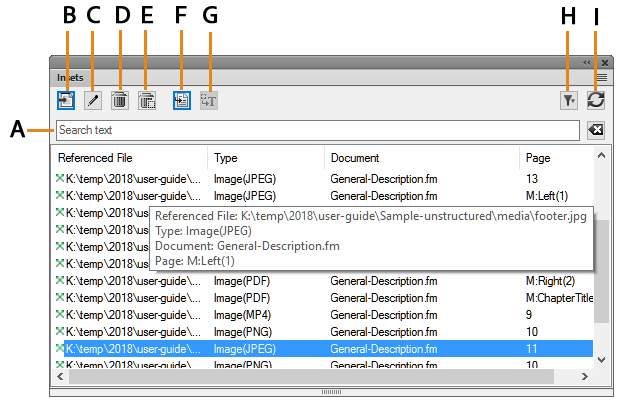
Das Fenster „Einschübe“ zeigt die Liste der Einschübe im aktuellen Dokument an.
Klicken Sie zum Sortieren der Einschubliste auf eine Spaltenkopfzeile in der Liste. Sie können beispielsweise nach der referenzierten Datei oder der Seitennummer sortieren.
Ändern einer Spalte:
Zeigen Sie mit der Maus zwischen zwei Spalten, bis der Cursor ein bidirektionaler Pfeil ist.
Halten Sie die linke Maustaste gedrückt, ziehen Sie und lassen Sie die Maustaste los, wenn die Spalte die erforderliche Größe hat.
Verwenden Sie das Fenster Einschübe für Folgendes:
- A (Text suchen):
Durchsuchen Sie die Liste nach einem Einschub. Die Funktion SAYT (Search As You Type, Suche bei Eingabe) funktioniert in allen Spalten der Einschubliste.
- B (Neu importieren):
Importieren Sie einen Einschub in das aktuelle Dokument. Weitere Informationen finden Sie unter Texteinschübe einfügen.
- C (Eigenschaften):
Öffnen Sie das Dialogfeld „Texteinschubeigenschaften“. Weitere Informationen finden Sie unter Anzeigen und Bearbeiten von Einschubeigenschaften.
- D (Löschen):
Löschen Sie den ausgewählten Einschub aus dem aktuellen Dokument. Weitere Informationen finden Sie unter Löschen von Texteinschüben.
- E. (Löschen mit verankertem Rahmen):
Löschen Sie den gewählten Grafikeinschub (mit dem verankerten Rahmen) aus dem aktuellen Dokument.
- F (Wechseln zu Speicherort):
Wechseln Sie zu der Position, in welcher der Texteinschub im aktuellen Dokument enthalten ist.
- G (In Text konvertieren):
Konvertieren Sie den ausgewählten Text in Inline-Text. Weitere Informationen finden Sie unter Anzeigen und Bearbeiten von Einschubeigenschaften.
- H (Filter):
Wählen Sie aus der Liste von Dokumenten („Aktuell“, „Alle geöffneten Dokumente“ oder ein geöffnetes Dokument), Typen („Alle anzeigen“, „Texteinschübe“ oder „Grafik-Versätze“) oder Status (gelöst oder ungelöst), um die verfügbaren Einschübe in diesem Dokument anzuzeigen.
- I (Aktualisieren):
Aktualisieren Sie die Liste.